Pixelmatorで選択範囲を変形する
矩形や投げ縄などで選んだ選択範囲の形状を変形させることができます。
- 処理前の画像です。

- 選択範囲を作成した状態でを選択します。
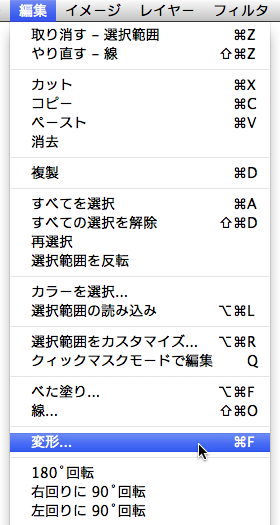
- 図形の8隅に□が表示され、変形や回転を行うことができます。調整し、OKをクリックします。
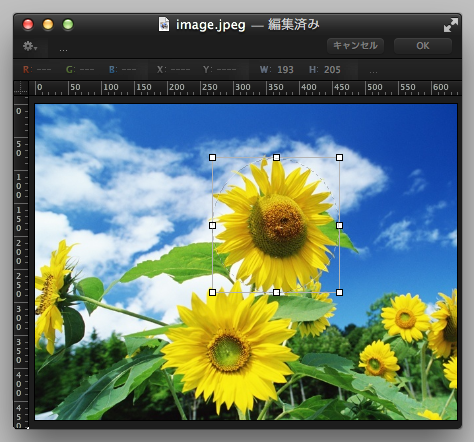
- 変形が確定されます。

変形:オプション
- 編集している画像の左上にあるから詳細設定を選択することができます。
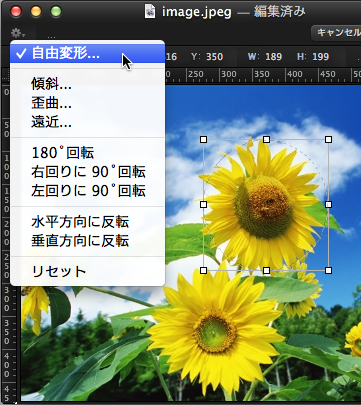
- 四隅
- 選択範囲を回転させることができます。
また、回転入力エリアの数値を変更することでも角度を変更することができます。 - 幅・高さ
- 選択した範囲に大して、数値で拡大縮小を行うことができます。
「縦横比を保持」にチェックを入れてあると、選択した範囲の縦横比率を維持したまま拡大・縮小を行うことができます。 - 斜傾
- 選んだポイントを傾斜のついた斜めに変形することができます。
- 四隅:選んだポイントを垂直または水平に移動させることができます。
- 辺のポイント:選んだ辺を左右または上下に移動させることができます。
- 歪曲
- 選んだポイントを自由に移動して変形させることができます。
- 四隅:上下左右斜めに、自由に移動させることができます。
- 辺のポイント:選んだ辺を中心に、上下左右斜めに、自由に移動させることができます。
- 遠近
- 遠近感を感じさせる変形を行うことができます。
- 四隅:選択したポイントと対になるポイントを移動させることができます。選択したポイントは、移動させる方向によって対になるポイントが変わります。
- 辺のポイント:選択したポイントの辺に対して平行に移動させることができます。
- リセット
-
変形を確定する前の状態であれば、「リセット」を選択することで試行錯誤をする前の状態に戻すことができます。
1度OKで確定した場合は、を使用します。
